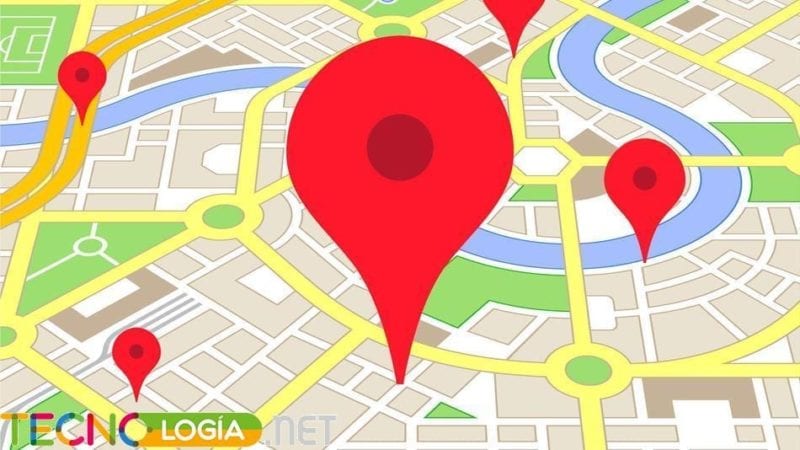صمم خطة سفر، وتعلم كيفية القيام بذلك حساب الطريق بالسيارة وكيفية مشاركتها مع الآخرين في Google Maps. إنه أمر سهل حقا، ولا يستغرق الكثير من الوقت. قم بتنظيم نزهتك الجماعية بكفاءة، مع الاستمرار في زيارة الأماكن المثيرة للاهتمام في الطريق إلى وجهتك. نقدم لك كافة التفاصيل حتى تتمكن من تحقيق ذلك خطوة بخطوة.
محتوى المادة
خرائط Google: التطبيق المثالي لحساب الطريق بالسيارة وغير ذلك الكثير
Google Maps إنه أكثر من مجرد تطبيق. وعلى مر السنين منذ إطلاقه عام 2005، ظل يتحسن شيئًا فشيئًا حتى أصبح على ما هو عليه اليوم، أحد أفضل التطبيقات للمسافرين والسائقين.
الحقيقة البسيطة المتمثلة في أنه يظل مجانيًا، ويمكن العثور عليه متاحًا على منصات مختلفة، ساهمت بشكل كبير في شعبيته، كونه الخيار الأول للعديد من مستخدمي Android وiOS.
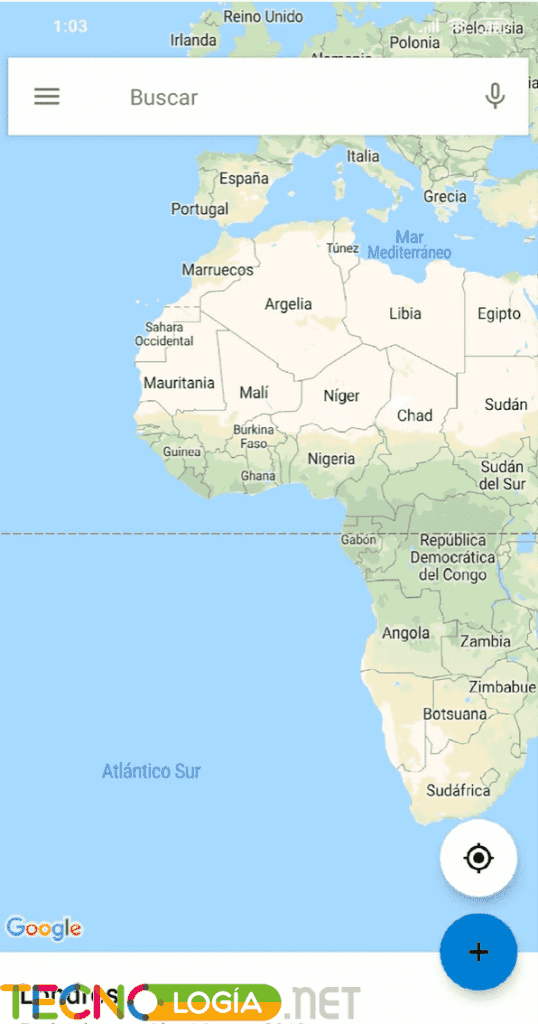
إذا كنت تريد بدء رحلة برية جديدة بمفردك أو مع الأصدقاء أو مع عائلتك، فلا تتردد في استخدام خرائط Google. ولكن، أولاً، يجب عليك التحقق من تثبيت التطبيق على جهازك المحمول أو أحدث إصدار متوفر منه.
تحميل خرائط جوجل للاندرويد
بطبيعة الحال، يتم تثبيت خرائط Google افتراضيًا على كل هاتف يعمل بنظام Android، ولهذا السبب من الصعب جدًا العثور على جهاز به النظام المذكور بدون التطبيق.
لتنزيل خرائط Google لنظام Android على هاتفك المحمول، ما عليك سوى القيام بما يلي:
- انتقل إلى الشاشة الرئيسية لجهازك وانقر على أيقونة Play Store
.
- بمجرد الدخول إلى التطبيق، انقر على شريط البحث الموجود أعلى الشاشة. يجب أن تكتب "Google Maps" ثم انقر على زر العدسة المكبرة.
- سيتم توجيهك تلقائيًا إلى التطبيق. ومن هناك، يمكنك تثبيت خرائط Google أو تحديثها. لن تحتاج سوى بضع دقائق وسيكتمل تثبيت الخرائط أو تحديث التطبيق.
- تنزيل خرائط Google لـ أندرويد | عبر متجر بلاي
تنزيل خرائط جوجل لنظام iOS
أما بالنسبة لنظام Android وفي متجر Google Play، فإن تطبيق الخرائط متاح مجانًا لنظام التشغيل iOS. للحصول على خرائط جوجل على جهازك اي فون أو iPad، ما عليك سوى اتباع التعليمات التالية:
- قم بتشغيل جهاز iPhone أو iPad الخاص بك، وحدد موقع أيقونة App Store مباشرة
واضغط عليه. انتظر حتى ينتهي التطبيق من التحميل.
- بمجرد بدء تشغيل متجر التطبيقات، سترى أيقونة تقول بحث o بحث. ومن هناك، يمكنك بدء البحث في خرائط Google.
- ضع نفسك على شريط البحث الذي يظهر في الأعلى، واكتب "خرائط جوجل". وأخيرا، انقر على زر "البحث".
- النتيجة الأولى هي التطبيق المطلوب. اضغط الزر الحصول على o تواصل.
- بعد ما سبق، سيبدأ تنزيل وتثبيت خرائط Google على جهاز iOS الخاص بك.
- تنزيل خرائط جوجل لنظام iOS | عبر متجر التطبيقات
لماذا نستخدم خرائط Google للسفر وحساب مسار السيارة والمزيد؟
لقد بذلت Google الكثير من الجهد والتفاني في تطبيقها على الأنظمة الأساسية المختلفة المتاحة، لذلك من الجيد استخدام الخرائط. إن الموثوقية والدقة الموضحة في نظام الملاحة الخاص به جعلته تطبيق GPS الافتراضي لأي مركبة أو وسيلة نقل.
بالإضافة إلى ذلك، فهو يحتوي على العديد من الوظائف التي ستبهرك، بما في ذلك:
- مشاركة موقعك في الوقت الحقيقي: ستتمكن من مشاركة موقعك الحالي في الوقت الفعلي مع الأصدقاء والعائلة. ما عليك سوى فتح خرائط Google، انتقل إلى الإعدادات → مشاركة الموقع، واختر مدة معينة، وحدد من نريد مشاركة موقعنا معه حتى تقوم بإلغاء تنشيطه.
- التحكم في الموسيقى التي تقوم بتشغيلها: باستخدام الخرائط، ستتمكن من التحكم في الأغنية التي يتم تشغيلها على هاتفك وسيارتك، طالما أنك تبقيها مرتبطة. خدمات أو تطبيقات إضافية مثل سبوتيفي ويعمل تطبيق موسيقى Google Play بدون مشاكل.
- الخرائط غير المتصلة بالإنترنت: استخدم الخريطة التي اخترتها من قبل للتحقق عندما تكون غير متصل بالإنترنت. سيسمح لك بمعرفة مكانك وأين تذهب حتى بدون وجود الإنترنت. للقيام بذلك، انتقل إلى خرائط جوجل، افتح قائمة التطبيق، اضغط على الزر خرائط بلا اتصال بالانترنتوالآن ستدخل إلى شاشة جديدة. حدد موقع الخيار حدد خريطتك الخاصة، وسيسمح لك التطبيق بتحديد المنطقة التي ستشكل الخريطة الجديدة التي تريد أن تكون في متناول يدك عندما تكون غير متصل بالإنترنت.
- حفظ مواقف السيارات: خيار مفيد للغاية لجميع السائقين كثيري النسيان. عندما تخطط لركن سيارتك، افتح تطبيق "الخرائط"، وانظر بدقة إلى النقطة الزرقاء التي تشير إلى موقعك الحالي، ويمكنك الضغط عليها وتفعيل خيار ركن السيارة. حفظ وقوف السيارات, وكذلك الوقت الذي ستظل فيه متوقفة.
- خرائط جوجل تذهب: إذا كنت تعتقد أن خرائط Google بطيئة بعض الشيء أو ثقيلة على هاتفك المحمول، فجرّب Maps Go، وهو إصدار خفيف من التطبيق وفعال تمامًا مثل الإصدار الكامل.
- كن مرشدًا محليًا وتعاون مع الخرائط: ستتمكن من دعم التطبيق بالنقد والاقتراحات، مما سيسمح لك بتقديم مساهمات ستكون مفيدة لنمو التطبيق وستكون مفيدة للمستخدمين الآخرين. ستتمكن من الحصول على شارات داخل المنصة بفضل مساهماتك فيها.
- معرفة خطوط الطول والعرض لكل مكان: هذا صحيح، فمع خرائط Google لن تكون قادرًا على معرفة مكانك على الخريطة فحسب، بل ستعرف أيضًا خط الطول وخط العرض لموقعك الحالي، مما سيجعل من الأسهل بكثير مشاركة موقعك بدقة مع الآخرين.
- الطعام والشراب والقهوة الجيدة؟ تعرف خرائط Google إلى أين تذهب: ستتيح لك خرائط جوجل معرفة أماكن الطعام الجيد والمطاعم والمقاهي والعديد من الأماكن الأخرى المتوفرة بالقرب منك. لا تغفل عن الأماكن التي يمكنك زيارتها.
تحتوي خرائط Google على العديد من الوظائف التي قد تجدها مثيرة للاهتمام. إنها مجرد مسألة تخصيص بضع دقائق يوميًا للتطبيق وستصبح خبيرًا.
حساب طريق السيارة باستخدام خرائط جوجل
إذا كنت تريد معرفة كيف والمدة التي ستستغرقها من نقطة إلى أخرى، يمكنك استخدام خرائط جوجل للقيام بذلك. الأمر سهل للغاية، ما عليك سوى القيام بذلك من المتصفح أو من جهازك المحمول الذي يعمل بنظام Android أو iOS.
- يجب عليك فتح خرائط جوجل.
- بمجرد الدخول، يمكنك تحديد نقطة الأصل ونقطة الوجهة أو الموقع على الخريطة، وذلك ببساطة عن طريق الضغط على الخريطة التي تظهر على الشاشة. على الرغم من أن التطبيق في الأصل هو موقعك الحالي على الخريطة.
- حدد موقع وانقر على الزر الاتجاهات.
- سيظهر لك التطبيق المسافة بين النقطتين، وبالطبع الوقت المقدر للوصول إلى هناك. يمكنك التبادل بين وسائل النقل المختلفة التي سيعرضها لك التطبيق.
كيفية إنشاء طريق سفر مع توقفات باستخدام خرائط Google
إذا كان لديك بالفعل خرائط Google على هاتفك المحمول أو جهازك الذي يعمل بنظام التشغيل Android أو iOS، فيمكنك الآن البدء في تنظيم مسار سفرك. يجب أن تعلم أنه يمكنك أيضًا التخطيط لرحلتك من خلال جهاز الكمبيوتر، ومن خلال تسجيل الدخول إلى حساب Google الخاص بك.
باستخدام هذا، يمكنك الاحتفاظ بمسارك مسجلاً ومتاحًا للعرض في أي وقت تريده، سواء من جهاز كمبيوتر أو من هاتفك المحمول المفضل.
إذا كنت تريد إنشاء مسار سفر في الخرائط، فما عليك سوى اتباع الخطوات التالية وستكون خبيرًا
صمم طريقك من جهاز الكمبيوتر الخاص بك
الخطوة 1: اذهب إلى خرائط جوجل
لبدء إنشاء مسارك في خرائط Google، يجب عليك الانتقال إلى متصفحك الافتراضي أو يفضل أن يكون عنوان URL هذا: maps.google.com، أو انقر فقط على الرابط أدناه اذهب إلى خرائط جوجل.
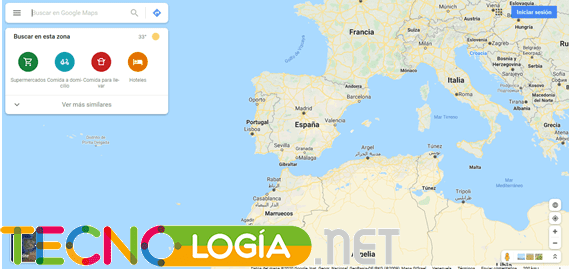
الخطوة 2: قم بتسجيل الدخول إلى Google
بمجرد الانتهاء من تحميل الموقع، يجب عليك تحديد موقع الزر ذو الخلفية الزرقاء والأحرف البيضاء، دخول.
بعد ذلك، سيتم إعادة توجيهك إلى شاشة جديدة لتسجيل الدخول باستخدام حساب Google الخاص بك.
وبهذا، ستتمكن من العثور على المسار الجديد الذي تخطط لإنشائه متاحًا على جميع الأجهزة المرتبطة بحسابك في Google والتي تم تثبيت تطبيق الخرائط عليها.
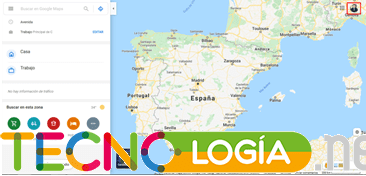
الخطوة 3: أدخل الوجهة على الخريطة
إذا كنت قد فكرت بالفعل في المكان الذي ستذهب إليه، فما عليك سوى تحديد الموقع على الخريطة. للقيام بذلك، يجب عليك تحديد موقعك والذهاب إلى نقطة وجهتك على الخريطة. بمجرد تحديده، كل ما عليك فعله هو النقر على زر السهم الأزرق الذي سيظهر مباشرة في أسفل الشاشة.

ستظهر لك الخرائط تلقائيًا المسار من موقعك الحالي إلى نقطة وجهتك.

سيظهر لك النظام، باستخدام الخط الأزرق، مسارك والوقت المقدر للوصول إلى الموقع المشار إليه أعلاه. خرائط جوجل هي المسؤولة عن حساب المسارات بالسيارة ووسائل النقل الأخرى، وتوفير أوقات الوصول.
هناك طريقة أخرى سهلة لإنشاء مسار لرحلتك وهي استخدام علامة التبويب بحث في خرائط Google.
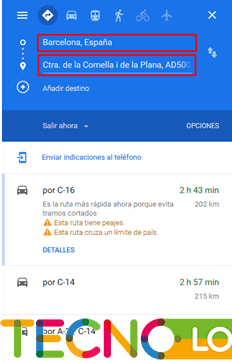
كل ما عليك فعله هو إدخال اسم المدينة التي ستزورها، أو المكان الذي قمت بتحديده.
الخطوة 4: أضف محطات للاستمتاع بالجولة
يمكنك إضافة بعض المحطات مع الأماكن التي يمكنك رؤيتها أو زيارتها على طول الطريق. للقيام بذلك، عليك فقط النقر على أضف الوجهة. وكما حدث من قبل، يمكنك إضافة نقطة جديدة لزيارتها على مسارك.
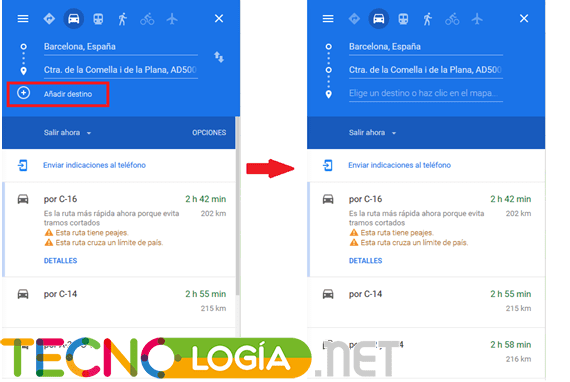
الآن، ما عليك سوى النقر على الموقع أو المكان الذي تريد زيارته على طريق السيارة الذي ستسلكه، وسيتم إضافته تلقائيًا إلى المسار.
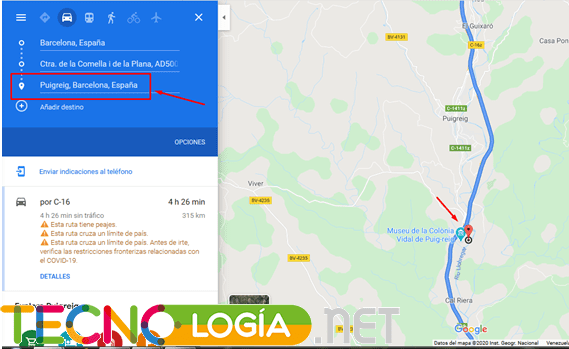
الخطوة 5: انتهى المسار، كل ما عليك فعله هو إعطاء أمر للمسار.
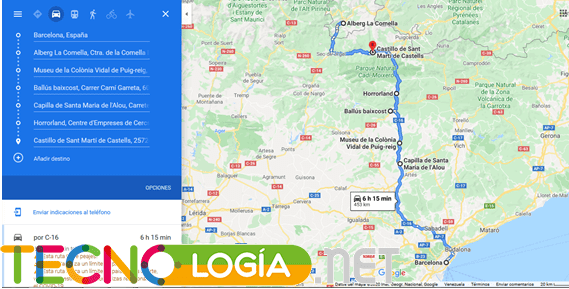
بعد إضافة بعض الوجهات التي يمكنك زيارتها على مسارك، ستلاحظ أنها ليست بطريقة منظمة. ولذلك يجب عليك وضع ترتيب الزيارة لكل واحد.


وبمجرد الطلب، يصبح مسارك على خرائط Google جاهزًا للمشاركة.
قم بإنشاء طريق سفر من هاتفك المحمول
لا يوجد فرق كبير في القيام بجولة من إصدار سطح المكتب من خرائط Google إلى الإصدار المتاح للأجهزة المحمولة. ولذلك فإن الأمر لا يمثل تحدياً كبيراً، حيث يمكنك دعم نفسك بالتعليمات التالية:
الخطوة 1: قم بتشغيل تطبيق خرائط جوجل
بمجرد أن يكون هاتفك المحمول في متناول يدك، يجب عليك تحديد موقع تطبيق خرائط Google والنقر عليه. سيتعين عليك الانتظار بضع ثوانٍ حتى ينتهي تحميل التمهيد.

الخطوة 2: حدد نقطة وجهتك
ضمن تطبيق الخرائط، يمكنك التنقل حول الخريطة واختيار نقطة وجهتك. سيؤدي هذا تلقائيًا إلى تحديد موقعك الحالي، وحساب المسار بالسيارة أو القطار أو الطائرة ووسائل النقل الأخرى، بالإضافة إلى الوقت المقدر للوصول إلى وجهتك.
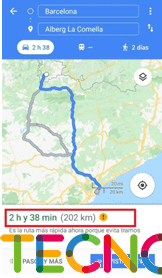
يمكنك أيضًا استخدام الشريط العلوي واختيار الوجهة التي سبق أن رأيتها من قبل.
الخطوة 3: أضف محطات إلى جولتك
كما هو الحال في إصدار المتصفح، يمكنك إضافة بعض المحطات على طول مسارك، والتي ستخطط بالتأكيد لزيارتها في رحلتك البرية. للقيام بذلك، يجب عليك النقر فوق الزر الذي يحتوي على النقاط الثلاث المحاذاة رأسياً. متبوعًا بذلك، انقر فوق الزر "إضافة توقف".
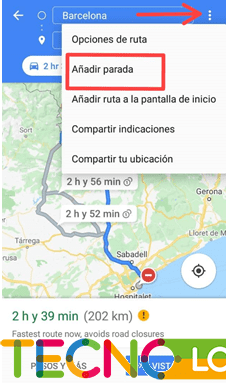
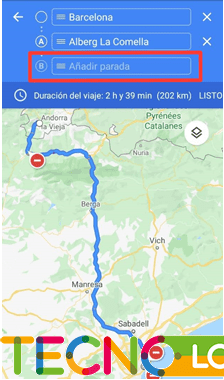
سترى أنه تمت إضافة علامة اختيار جديدة إلى القائمة والتي ستسمح لك بإضافة محطة جديدة. يمكنك القيام بذلك بنفس الطريقة التي اخترت بها نقطة وجهتك لهذا الطريق، من خلال النقر على الخريطة أو استخدام الشريط العلوي وكتابة اسم المكان الذي تخطط لزيارته.
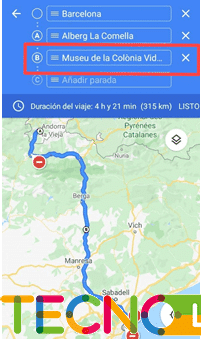
بمجرد الانتهاء من ذلك، سترى أنه تمت إضافة المحطة الجديدة التي اخترتها للتو. بالإضافة إلى ذلك، سيمنحك التطبيق خيار إضافة المزيد من الأماكن إلى رحلتك.
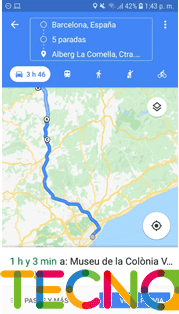
وأخيرا، كل ما عليك فعله هو ترتيب الأماكن التي ستزورها بالترتيب الذي تريده، وأخيرا سيكون لديك طريقك جاهزا لمشاركته.
شارك مسار سفرك مع الآخرين
إذا كان لديك بالفعل كل شيء جاهزًا للجولة، فقد حان الوقت لتبدأ في إيصال مسارك الجديد إلى أصدقائك وعائلتك الذين سيرافقونك إلى الوجهة المحددة.
مشاركة مسار السفر من جهاز الكمبيوتر الخاص بي
نظرًا لأن مسارك مخطط بالفعل على خرائط Google، فما عليك سوى إرساله إلى رفاقك أو رفاق السفر. إذا كنت على جهاز الكمبيوتر الخاص بك، ما عليك سوى القيام بما يلي:
الخطوة 1: انقر على ≡ مenu لتبدأ
يجب عليك أولاً تحديد موقع الزر الذي يحتوي على 3 خطوط رأسية متوازية، وهو ما يشبه رمز عالم الرياضيات الموجود على الشاشة مقابل. سيؤدي هذا إلى عرض قائمة خرائط جوجل.
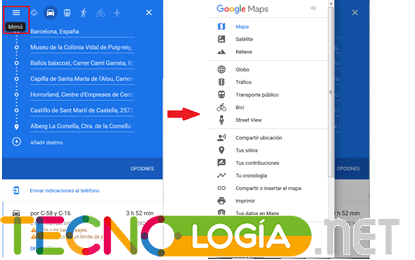
الخطوة 2: مشاركة الخريطة أو تضمينها
ثم، يجب عليك تحديد موقع الخيار مشاركة الخريطة أو تضمينها، وانقر عليه. بعد ذلك، سيتم عرض نافذة بها الخيارات المتاحة لمشاركتها. يمكنك القيام بذلك من خلال رابط ويب، أو من خلال شبكات التواصل الاجتماعي مثل Facebook أو Twitter.
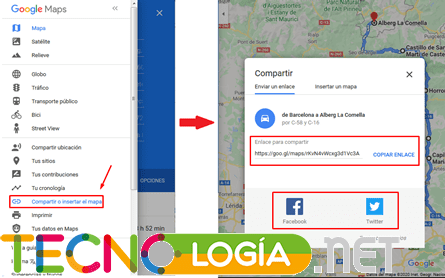
مشاركة مسار خرائط Google الخاص بي من هاتفي المحمول
بعد الانتهاء من مسارك، يمكنك مشاركته من هاتفك المحمول إلى أي شبكة اجتماعية أو تطبيق مراسلة أو من خلال رابط بسيط.
مع بدء تشغيل خرائط Google على هاتفك المحمول الذي يعمل بنظام Android أو iOS، يجب عليك النقر على زر النقاط الثلاث في الاتجاه الرأسي، الموجود في الجزء العلوي من الشاشة.
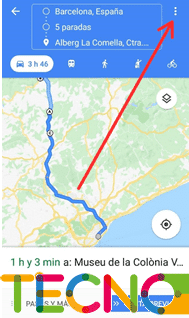
سيعرض هذا قائمة جديدة من الخيارات. في هذه القائمة، انقر على الخيار مشاركة الاتجاهات.
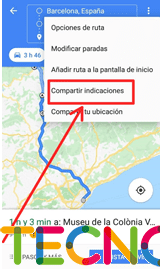
الآن، من الأسفل، ستظهر قائمة جديدة للأعلى تحتوي على الخيارات المختلفة المتاحة لمشاركة مسارك.
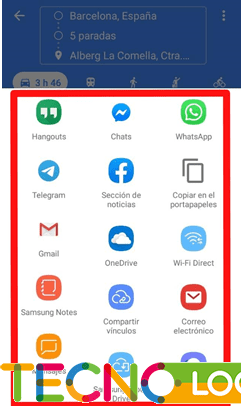
يكفي أن تختار الأنسب، والذي لديك، مثلك، قواسم مشتركة مع رفاقك في السفر.
مع هذا الدليل سيكون لديك إمكانية أن تصبح خبيرًا في خرائط Google. إن حساب المسار بالسيارة ووضع خطة السفر ومشاركة الأماكن والمواقع المختلفة مع المسافرين الآخرين لن يكون لغزًا بالنسبة لك بعد الآن. قبل السفر، تعد هذه طريقة ممتازة لحساب كل شيء بشكل أو بآخر حتى لا يفوتك أي شيء مهم، وكذلك حتى تحصل على أقصى استفادة من رحلتك.